我们在网络上下载的文档,通常都会附带答案的,但我们有时又想批量删除里面的答案,然后共享出去一起进行复习。对于这个问题小编已经心中有答案咯。
下面来看下怎样在word中批量删除答案的。如下图所示,选择题都默认的给出了答案,现在要将答案删除,给其他人测试。如何快速批量删除掉所有的答案呢?小编就来教大家最为简单快速的方法。
我们启动Word2010,打开测试题,看到答案都已经给出了。我们要拿来测试其他人,就要将答案去掉,按下键盘上的Ctrl H按钮,打开查找与替换对话框。
在Word表格前插入空行,和文本
在Word表格前插入空行,和文本 使用此过程,可在位于文档中第一页的第一行的表格前插入空行。 1.在表格的第一行的左上角单元格中单击。 注释:如果左上角单元格中有文本,请将插入点置于该文本之前。 2.按 Enter。 Word无法在表格前插入文本怎么办? 症状 无法在位于文档中第一页第一行的表格前插入文本。 解决方案 1.在表格第一行的第一个单元格内单击。 注释:如果该单元格内的文本包含文本,请将插入点置于文本前。 2.按 Enter。 3.键入所需的文本。
在查找里面输入(^$),替换里面输入( ),注意括号间有个空格。
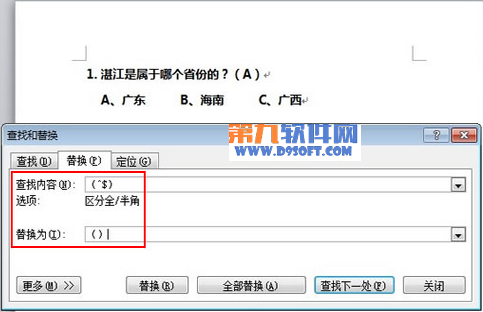
单击全部替换按钮,Word弹出完成替换对话框。
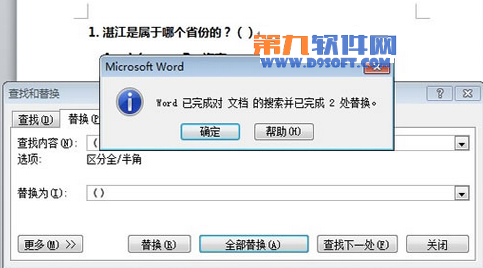
最终,我们将选择题答案删除了,这样就可以放心的给其他人测试了。
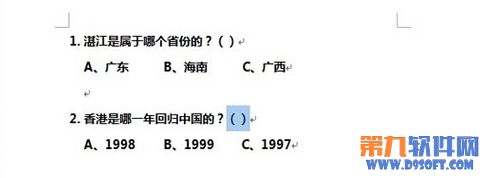
word文档里如何批量删除英文内容
word文档里如何批量删除英文内容 首先,我们在电脑上打开word办公软件,然后在空白文档输入带有中英文内容的一段文字,如图; 此时在工具栏


